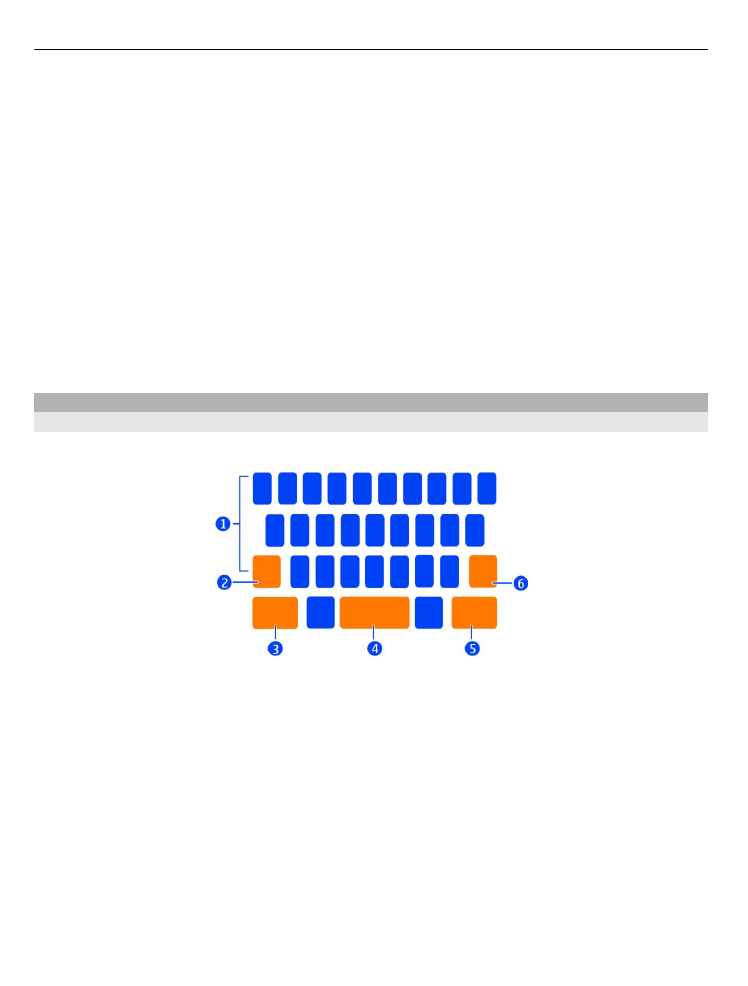
Escribir con el teclado virtual
Seleccione un campo de entrada de texto.
1 Teclas de carácter
2 Tecla Mayús.
3 Tecla Sim.
4 Barra espaciadora
5 Tecla Intro
6 Tecla de retroceso
Inserción de un carácter en mayúsculas al escribir en minúsculas o viceversa
Seleccione la tecla Mayús. antes de insertar el carácter. Para activar el bloqueo de
mayúsculas, seleccione la tecla dos veces. La tecla Mayús. quedará destacada. Para
volver al modo normal, vuelva a seleccionar la tecla Mayús.
24
Uso básico
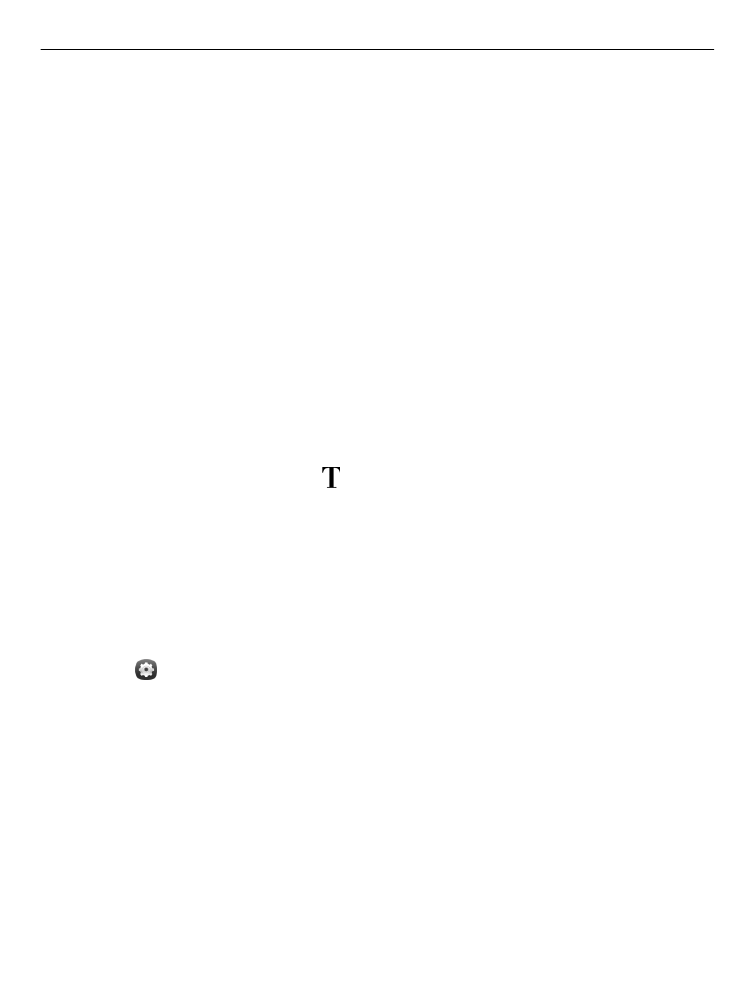
Introducción de un número o de un carácter especial
Seleccione la tecla Sim. Para ver más símbolos, seleccione la tecla 1/2.
Sugerencia: Para añadir rápidamente un número o un carácter especial utilizado
habitualmente, seleccione la tecla Sim. y deslice el dedo al carácter sin levantarlo.
Cuando levanta el dedo, se inserta el carácter y el teclado vuelve a la vista de texto
normal.
Introducción de un carácter acentuado
Mantenga seleccionado el carácter al que desee añadir un acento y deslice el dedo,
sin levantarlo, hasta el carácter acentuado que desee.
Supresión de un carácter
Seleccione la tecla de retroceso.
Ajuste de la fuente
En algunas aplicaciones, como Correo y Notas, puede cambiar la fuente. Seleccione
el campo de introducción de texto y, en el menú emergente, seleccione la opción que
desee. Para cambiar la fuente de una palabra concreta, arrastre el dedo para
seleccionar la palabra y seleccione y la opción deseada.
Copiar y pegar texto
En un campo de introducción de texto, arrastre el dedo para seleccionar el texto que
quiera copiar y, en el menú emergente, seleccione
Copiar
. Para pegar el texto,
seleccione un campo de introducción de texto y, a continuación, el lugar en el que
desee pegarlo, y, en el menú emergente, seleccione
Pegar
.
Uso de varios idiomas de escritura
Seleccione y
Hora e idioma
>
Entrada de texto
>
Métodos de entrada
instalados
, a continuación, seleccione los idiomas de escritura.
Si selecciona más de un idioma de escritura, puede cambiar de uno a otro.
Cambio del idioma de escritura
Coloque un dedo más allá del borde izquierdo o derecho de la pantalla táctil y arrastre
el dedo a través del teclado virtual.
Cerrar el teclado virtual
Pase el dedo levemente hacia abajo en el teclado virtual o toque fuera del campo de
introducción de texto.
Uso básico
25
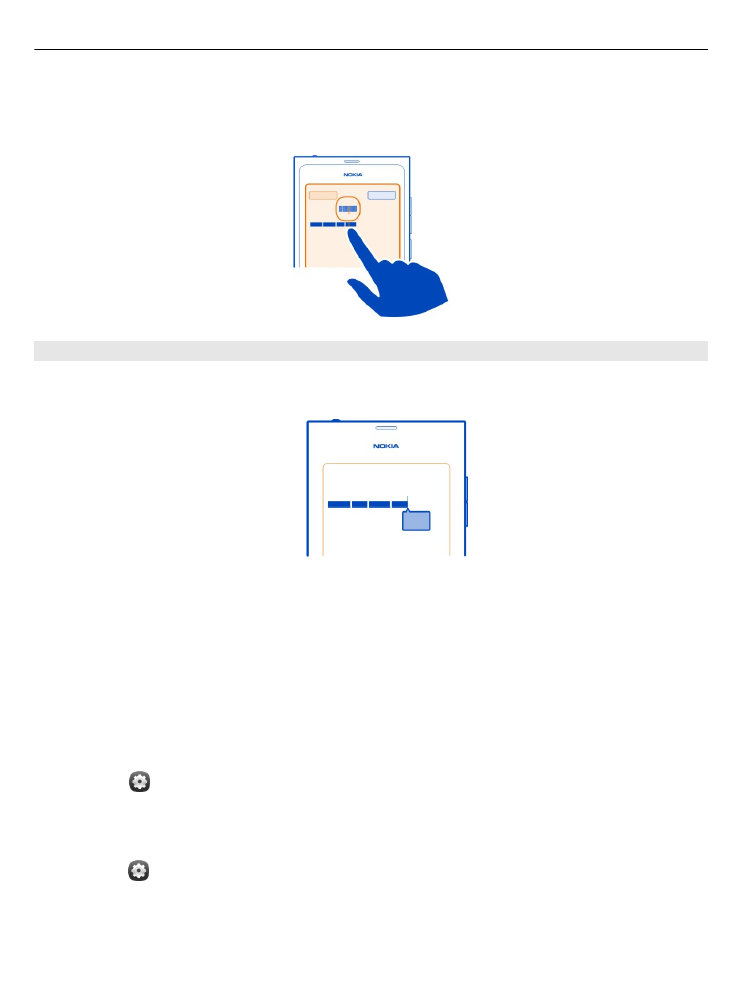
Sugerencia: Para colocar el cursor con precisión en el lugar que desee, mantenga
seleccionado el texto, hasta que aparezca una lupa. Sin levantar el dedo, arrastre el
cursor hasta la ubicación deseada.